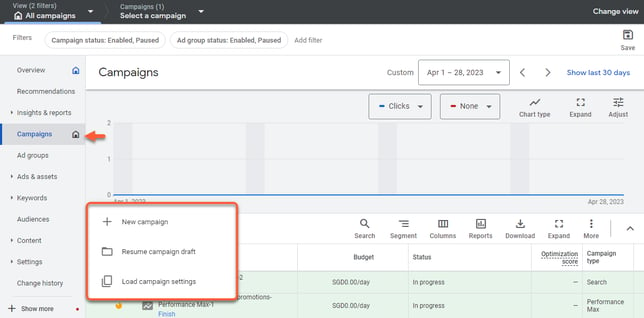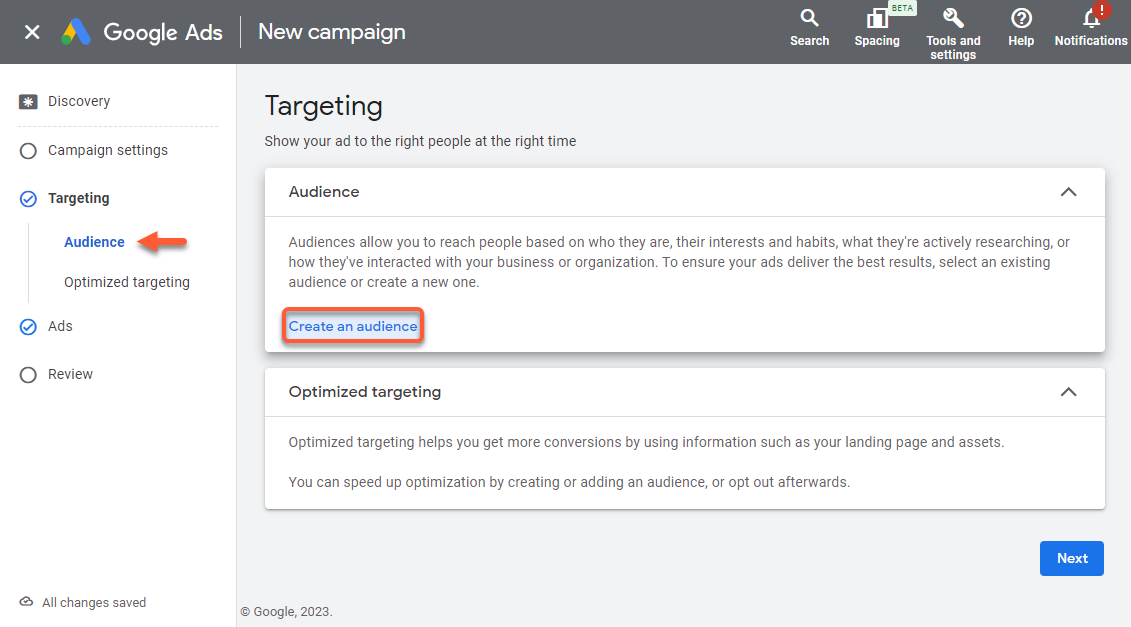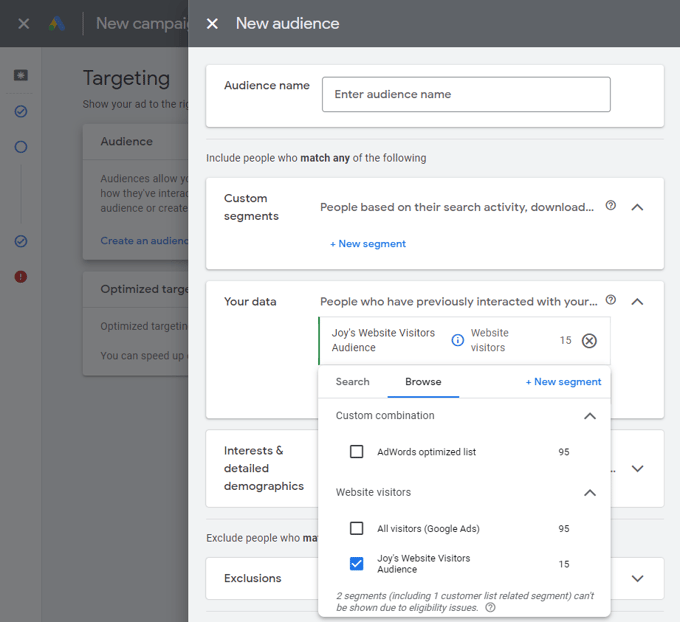Google広告オーディエンスをHubSpotで作成した後、Google広告アカウントで表示するには、広告キャンペーンに関連付ける必要があります。
また、HubSpotで作成したオーディエンスは、検索Googleキャンペーンを広告ツールで直接作成する際にも使用できます。
- Google広告アカウントに移動します。
- 左サイドバーのメニューから、Campaignsに移動します。
- 右のパネルで、+アイコンをクリックする。次に、作成新規キャンペーンまたはキャンペーンドラフトの再開をクリックします。
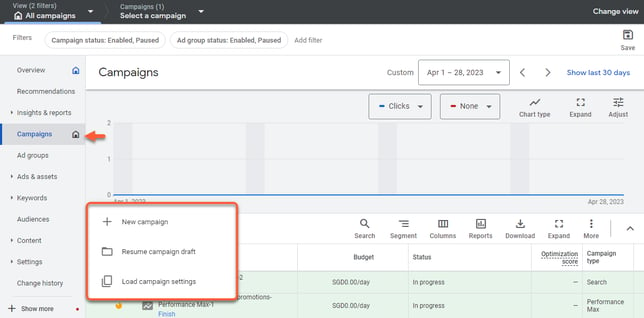
- キャンペーン目的、キャンペーンタイプを選択し、キャンペーン名を入力する。次に、Continueをクリックします。
- 左のナビゲーションメニューの「Targeting」()セクションの下にある「Audience」()をクリックします。
- 右側のパネルで、Audienceをクリックして、セクションを展開する。
- Create audienceをクリックする。
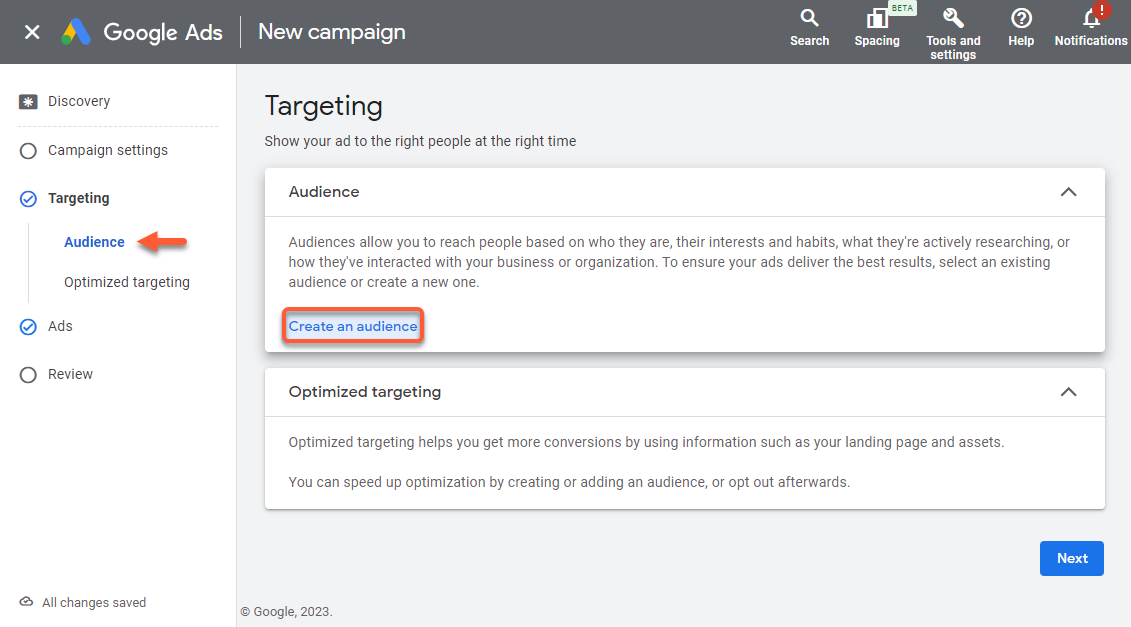
- 右側のパネルで、オーディエンス名を入力する。
- Your dataセクションで、検索バーをクリックします。次に、Browseタブをクリックします。
- ウェブサイト訪問者オーディエンスを使用するには、ウェブサイト訪問者をクリックします。
- コンタクトリストのオーディエンスを使用するには、Custom combinationをクリックします。
- HubSpotで作成したキャンペーンの対象となるオーディエンスの名前の横にあるチェックボックス()を選択します。
- オーディエンスを選択したら、広告キャンペーンの作成を続けます。広告キャンペーンが公開されると、HubSpot広告ツールに表示されます。オーディエンスレポートとセグメントの詳細については、Googleのヘルプセンターをご覧ください。
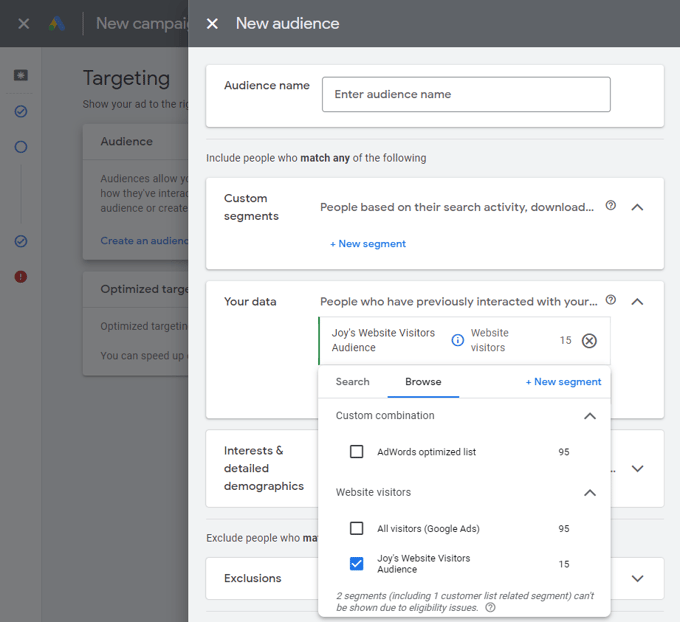
ads